ROCHASOFT
MENU

Aplicativo Android
Cadastro de Clientes
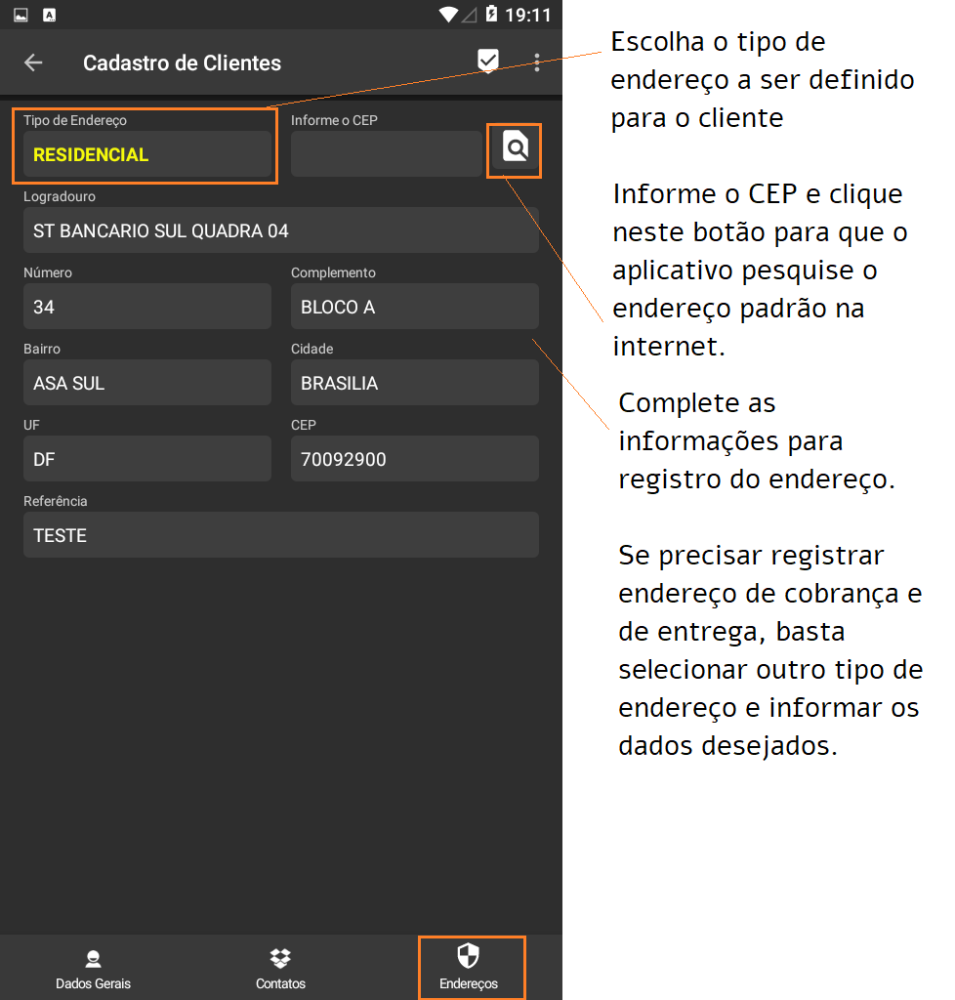
Registrando novos clientes no aplicativo
O aplicativo permite o cadastro de novos clientes e transmissão deste cadastro para o sistema ERP.
Após transmissão do cliente ao sistema ERP, não será mais possível realizar alteração nos dados. Qualquer alteração deverá ser feita pelo administrador do sistema ERP.
O cadastro de clientes é formado por 3 guias:
- Dados Gerais
- Contatos
- Endereços
Para incluir um novo cliente no aplicativo,
acesse o menu lateral e clique na opção "Cadastros > Clientes"
Através desta tela o usuário poderá pesquisar os clientes cadastrados.
Para incluir um novo cliente clique no botão "+" no canto inferior direito da tela.
Se desejar visualizar/alterar os dados de algum cliente cadastrado, basta clicar no cliente desejado na lista.
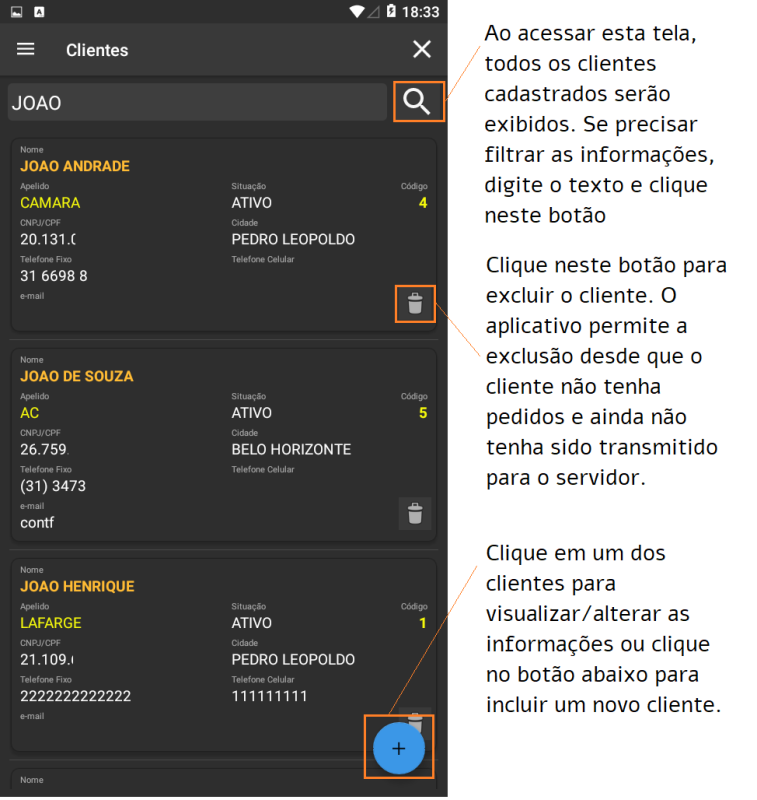
Ao clicar no botão para incluir um novo cliente "+" ou clicar em um dos clientes na lista, o aplicativo vai demonstrar o cadastro do cliente com 3 guias.
Para cadastrar o cliente teremos que informar os dados gerais, um endereço e um contato.
Inicialmente vamos definir os dados da primeira guia, que são os dados gerais do cliente.
O primeiro campo a ser exibido é o tipo de cliente, que define se é uma pessoa física ou jurídica.
Existem campos diferentes para cada "tipo" de cliente.
Se for uma pessoa jurídica, o usuário poderá informar o CNPJ e clicar no botão de pesquisa ao lado, para que o aplicativo busque na internet algumas informações básicas do cadastro da empresa.
Clicando em alguns campos, como "Tipo de Cliente", "Região do Cliente", "Tabela de Preço Padrão", o sistema vai apresentar as opções disponíveis. Outros campos serão informações textuais, que são digitadas conforme indicação do cliente.
Se o cliente utiliza os produtos para "consumo próprio", ou seja, não está comprando os produtos para "revenda" ou "produção", o usuário deve marcar a opção "Consumidor Final"
Após definir todos os campos desta guia podemos passar para a próxima guia para definição dos endereços do cliente.
Se tiver alguma dúvida quanto ao que informar nesta guia, verifique algum outro cliente cadastrado ou entre em contato com o administrador do sistem ERP, que define as regras de novos cadastros de clientes realizados.
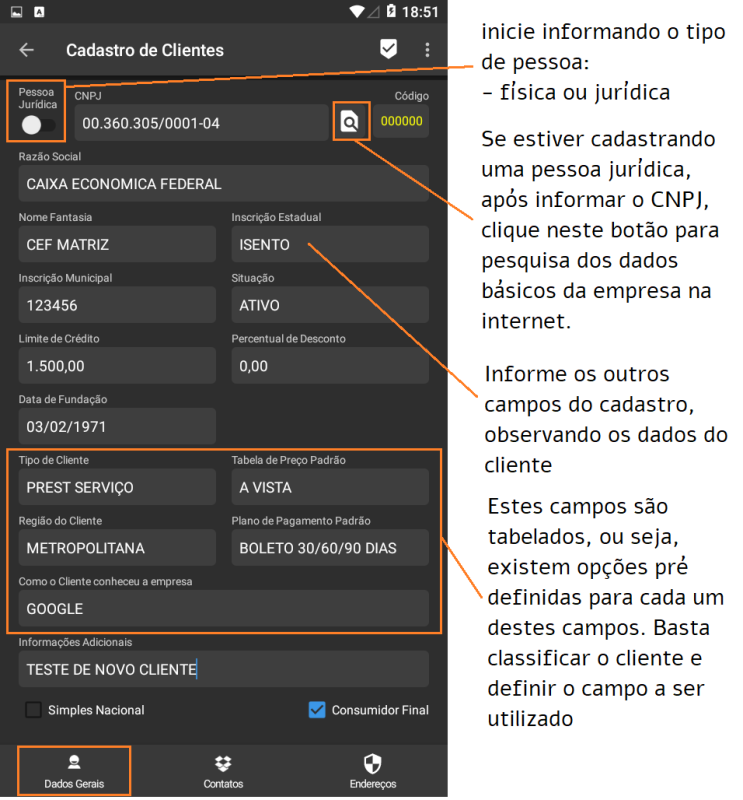
Após definição dos dados gerais do cliente, podemos acessar a guia "Contatos", onde será possível definir e-mail, telefones e outras formas de contato com o cliente.
Se o cliente for empresa jurídica (empresa) e tiver feito a pesquisa de dados na internet na guia "Dados Gerais", o contato padrão e o endereço padrão já deve ter sido definido de forma automática.
Nesta guia o usuário poderá incluir vários contatos.
Defina o "Tipo de Contato", como Telefone Fixo, Celular, email, Site, etc...
Informe o texto que define o contato
Clique no botão "+" para registrar o contato para o cliente.
Repita esta operação até que todos os contatos do cliente sejam registrados.
Para excluir algum dos contatos, basta pressionar o item da lista e solicitar a exclusão.
Após a definição dos contatos podemos acessar a próxima guia para definição dos endereços.
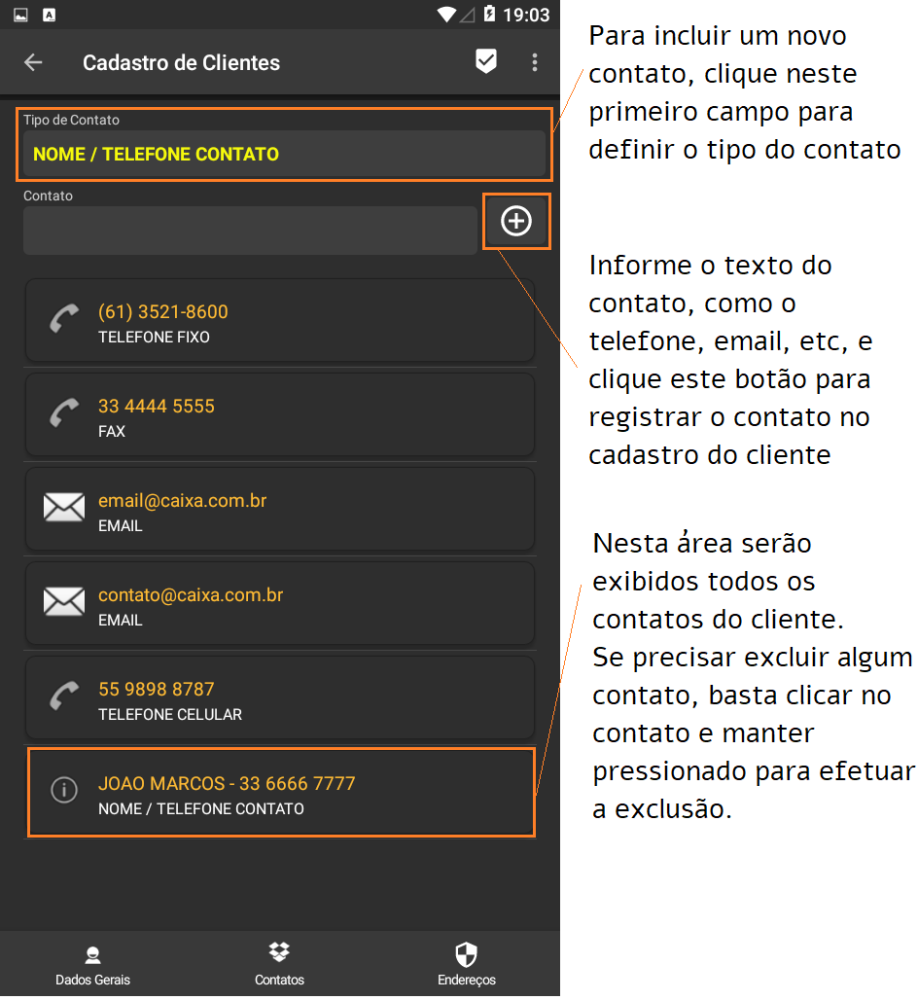
Após definição dos contatos, podemos acessar a guia "Endereços", onde será possível definir os endereços do cliente, como endereço residencial, cobrança e entrega.
O endereço de cobrança e entrega só deve ser informado se for diferente do endereço residencial do cliente.
Nesta guia o usuário poderá incluir os endereços do cliente.
Defina o "Tipo de Endereço", como Residencial, Cobrança e Entrega
Informe o CEP e clique no botão de pesquisa ao lado do campo para pesquisa do endereço na internet.
Após realizar a pesquisa, complete os dados do endereço do cliente.
Repita esta operação até que todos os endereços do cliente sejam registrados.
Após a definição do endereço, confira as informações definidas nas 3 guias antes de gravar.
Após a conferência clique no botão da barra superior para registrar o cliente no aplicativo.
Após gravação este cliente já pode ser transmitido para o servidor.
Se não for transmitido neste momento, poderá ser transmitido juntamente com o primeiro pedido registrado para este cliente.
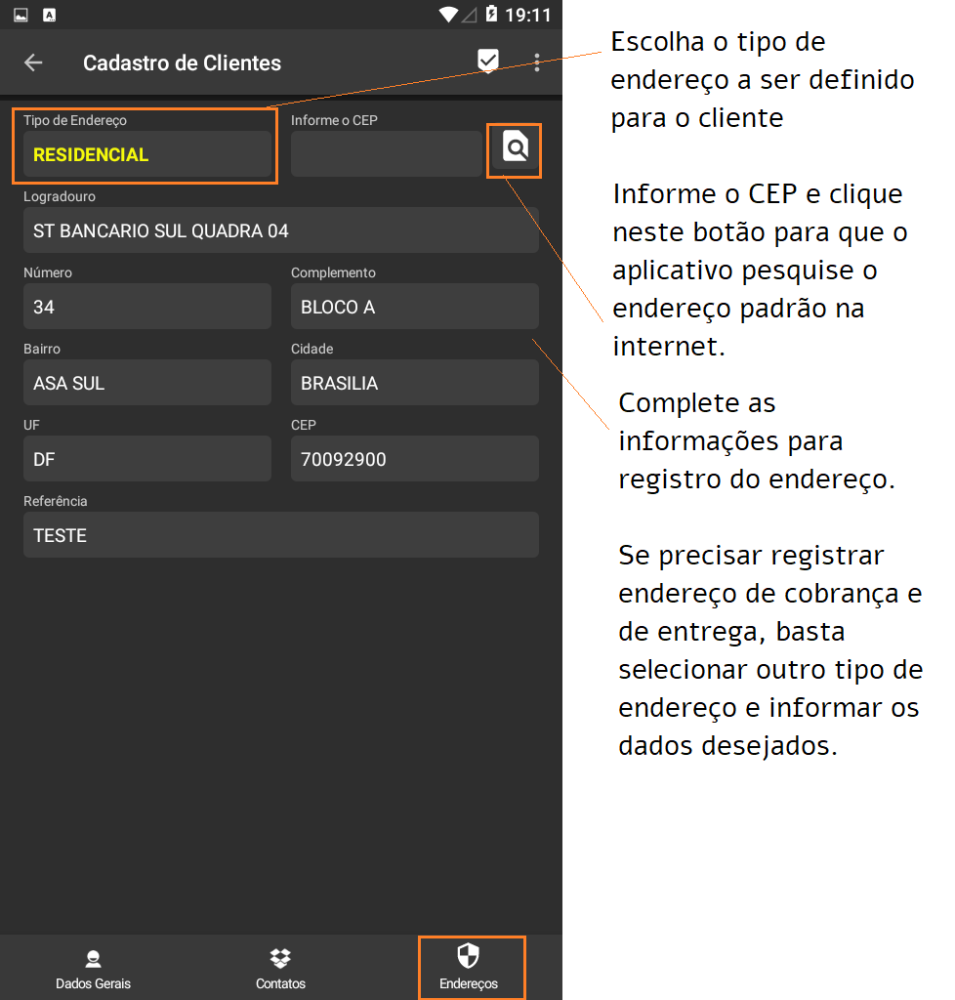
Após definição dos dados gerais, contatos e endereços,
o cliente pode ser registrado no aplicativo e ser utilizado para registro de novos pedidos.
O cliente poderá ser transmitido ao servidor logo que for registrado no aplicativo ou poderá ser transmitido posteriormente, na transmissão do primeiro pedido registrado para este novo cliente cadastrado.